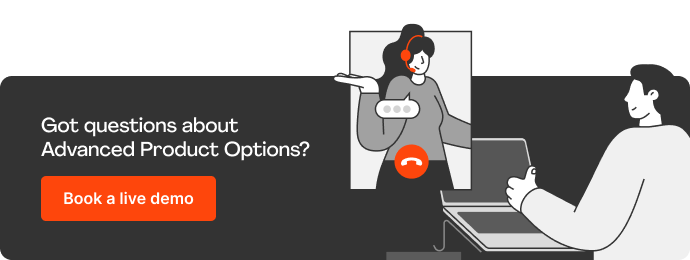Șabloane personalizate de opțiuni de produs în Magento 2
Publicat: 2020-07-17Dimensiunea, culoarea, greutatea, prețul total, materialul, imaginile de calitate etc. - clienții se așteaptă să aibă totul pe pagina unui produs astăzi. Pe măsură ce lumea comerțului electronic întâmpină zilnic noi jucători, devine o necesitate vitală să se asigure că numai pagini de destinație convingătoare, cu date complete despre produse, sunt disponibile.
Personalizarea opțiunilor de produs chiar pe paginile de produse devine unul dintre avantajele competitive ale unei pagini de produs bine structurate. În primul rând, cumpărătorii dvs. nu au nevoie să navigheze, căutând același articol, dar de o culoare diferită ( de exemplu) . În al doilea rând, creați o notă modernă de personalizare. Clienții pot să asambleze exact ceea ce și-au dorit.
Din acest articol, veți învăța cum să gestionați cu ușurință opțiunile personalizate Magento 2, care funcționalitate este oferită în Magento 2 implicit, cum Magento 2 Advanced Product Options și Magento 2 Product Custom Options Templates extensiile de la Magento 2 vă ajută să îndeamnă cumpărătorii să facă o achiziție .
Cuprins
- Gestionarea opțiunilor de produs personalizate în Magento 2 implicit
- Cum se configurează opțiunile personalizate ale produsului?
- Cum să configurați șabloane de opțiuni de produs în Magento 2
- Pasul 1
- Pasul 2
- Pasul 3
- Pasul #4
- Opțiuni avansate de produs vs șabloane de opțiuni de produs pentru Magento 2
- Concluzie
Gestionarea opțiunilor de produs personalizate în Magento 2 implicit
Magento 2 de bază are funcționalitatea de bază pentru a permite proprietarilor de magazine să creeze opțiuni de produse personalizate. Cu toate acestea, administratorii magazinelor care gestionează site-uri cu numeroase produse ar putea considera că funcționalitatea implicită este insuficientă. Toate opțiunile de produs trebuie să fie create numai manual și pentru un singur produs la un moment dat. Face ca procesul de configurare să consume mult timp și să fie neproductiv, mai ales când vine vorba de magazine cu o listă lungă de produse cu o structură egală de opțiuni de produs.
Cu toate acestea, dacă există puține produse în magazinul dvs., configurarea opțiunilor personalizate de produs va fi un proces simplu.
Cum se configurează opțiunile personalizate ale produsului?
În mod implicit, sunt disponibile următoarele tipuri de opțiuni:
- text (câmp, zonă),
- dosar (dosar),
- selectați (menu-men derulant, butoane radio, casetă de selectare, selecție multiplă),
- data (data, data si ora, ora).
Pentru a configura opțiunile personalizate ale produsului în Magento implicit, va trebui să urmați acești pași simpli:
- Conectați-vă la panoul de administrare. Apoi, accesați Catalog > Produse.
- Selectați un produs la care doriți să adăugați opțiuni de produs personalizate și faceți clic pe Editați.
- Navigați direct la fila Opțiuni personalizabile .
- Faceți clic pe butonul Adăugare opțiune ,
- Completați câmpurile corespunzător. Introduceți numele opțiunii, selectați un tip de intrare pentru aceasta, bifați caseta de selectare după cum este necesar dacă un client trebuie să selecteze o opțiune înainte de a trece la finalizarea comenzii.
- Apoi, specificați prețurile valorice și tipurile acestora.
- Adăugați SKU pentru valori.
- Organizați ordinea de sortare a valorilor create făcând clic și ținând apăsat pe dreptunghiul cu opt puncte al unei valori necesare pentru ao trage și plasa.
- Faceți clic pe Salvare când configurarea este finalizată.
Ghidul oficial al utilizatorului Magento este disponibil aici.
În plus, puteți găsi un mijloc programatic de a adăuga opțiuni de produse personalizate pe web.
Acum, pe măsură ce ați terminat cu configurarea opțiunilor de produs personalizate pentru un singur produs (imaginați-vă, ați specificat manual opțiuni precum dimensiunea (XS, S, M, L, XL, XXL), culoarea (albastru, roșu, alb etc.) , text, ambalaj cadou etc.), este timpul să vă suflecați mânecile și să puneți la punct încă o sută de produse. =)
Glume deoparte, există o modalitate mai ușoară de a configura opțiunile personalizate ale produsului - creați șabloane și atribuiți-le în masă produselor selectate.
Cum să configurați șabloane de opțiuni de produs în Magento 2
Pentru a vă bucura de posibilitățile avansate de configurare a opțiunilor de produs, va trebui să optați pentru o extensie terță parte. MageWorx oferă două soluții pentru a face procesul mai organizat și mai rapid. Sunt extensii Magento 2 Advanced Product Options și Product Custom Options Templates.
Această postare de blog nu are scopul de a descrie în detaliu funcționalitatea celor două soluții. Să obținem o perspectivă asupra configurației șabloanelor de opțiuni de produs și a modului în care poate fi realizată cu ușurință folosind oricare dintre module.

Pasul 1
După ce vă conectați la panoul de administrare Magento 2, accesați Magazine > Șabloane de opțiuni MageWorx > Gestionați șabloane de opțiuni.
Dacă este prima dată când configurați șabloanele, grila va fi goală.
Când este configurat, lista completă a șabloanelor create va fi disponibilă aici. Din grilă, puteți aplica în masă diverse acțiuni unor șabloane specifice, adică să le ștergeți, să le duplicați sau să le exportați. În plus, puteți vedea aici numărul de produse cărora le este atribuit fiecare șablon.
Faceți clic pe butonul Adăugați un șablon de opțiune nou pentru a continua la configurarea primului șablon.
Pasul 2
Pentru a crea un șablon cu succes, va trebui să introduceți date în cele patru file : Setări șablon de opțiuni, Produse atribuite, Adăugați produs după ID/SKU, Opțiuni personalizabile.
În primele Opțiuni Setări șablon, introduceți numele șablonului.
Pasul 3
Acum, este timpul să atribuiți șablonul unei selecții de produse. Există trei moduri de a face asta:
- Utilizați grila de produse Magento 2 pentru a selecta manual produsele
- Adăugați produse după ID
- Adăugați produse după SKU
Pasul #4
În cele din urmă, este timpul să configurați opțiunile personalizate ale produsului în fila Opțiuni personalizabile .
Iată cum arată configurațiile în extensia Șabloane pentru opțiuni personalizate pentru produse :
față de configurația egală din Opțiuni avansate de produs :
În funcție de nevoile afacerii dvs., ambele extensii fac un pumn bun pentru adăugarea de opțiuni personalizate la paginile de produse alimentate de Magento 2. Cu toate acestea, funcționalitatea șabloanelor pentru opțiuni personalizate de produs este limitată doar la configurarea șabloanelor. Pachetul complet de funcționalități pentru crearea și gestionarea în masă a opțiunilor personalizabile, îl veți găsi în Opțiuni avansate de produs.
Pentru instrucțiuni detaliate despre adăugarea de opțiuni și valori personalizabile, consultați ghidul dedicat utilizatorului.
Opțiuni avansate de produs vs șabloane de opțiuni de produs pentru Magento 2
Pentru a avea o idee cuprinzătoare despre soluțiile MageWorx și despre diferența de funcționalitate a acestora, am pregătit un tabel comparativ. Vă va ajuta să alegeți cu ușurință o soluție care să răspundă pe deplin nevoilor dvs. de afaceri:
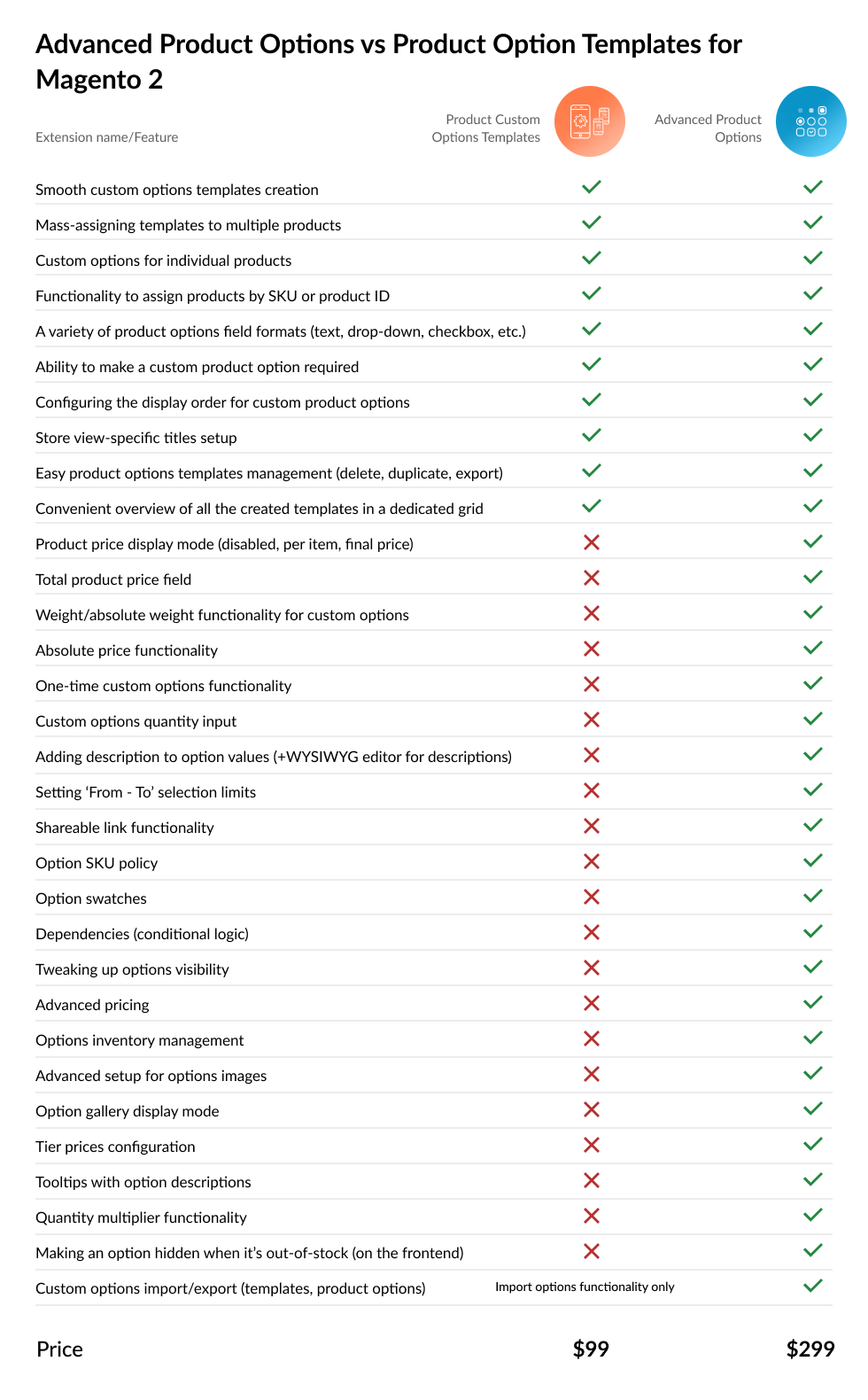
Concluzie
Importanța paginilor puternice de produse care permit cumpărătorilor să personalizeze cu ușurință articolul dorit este de netăgăduit. În acest articol, am făcut tot posibilul să explicăm diferența dintre posibilitățile implicite de Magento 2 și ce soluții MageWorx vă ajută să obțineți și am clarificat când nu trebuie să optați pentru o soluție terță parte.
Fie ca paginile de produse din magazinul dvs. bazat pe Magento 2 să încânte și să convertească =)